麥克風在 Google Meet 中無法使用?嘗試這些常見的修復

發現解決 Google Meet 麥克風問題的有效方法,包括音頻設置、驅動程序更新等技巧。
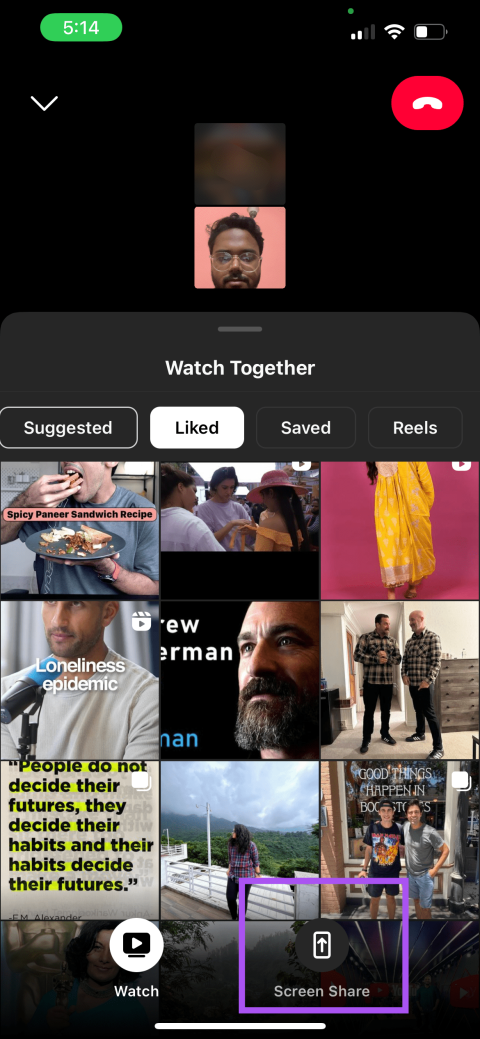
快速提示
第 1 步:在 iPhone 或 Android 上開啟Instagram應用程式。點擊右上角的「訊息」圖示即可存取您的聊天。
步驟 2:開啟聊天並點擊右上角的相機圖示開始視訊通話。
步驟 3:點擊底部選單列的「螢幕分享」圖標,然後選擇底部的「選擇螢幕分享」 。
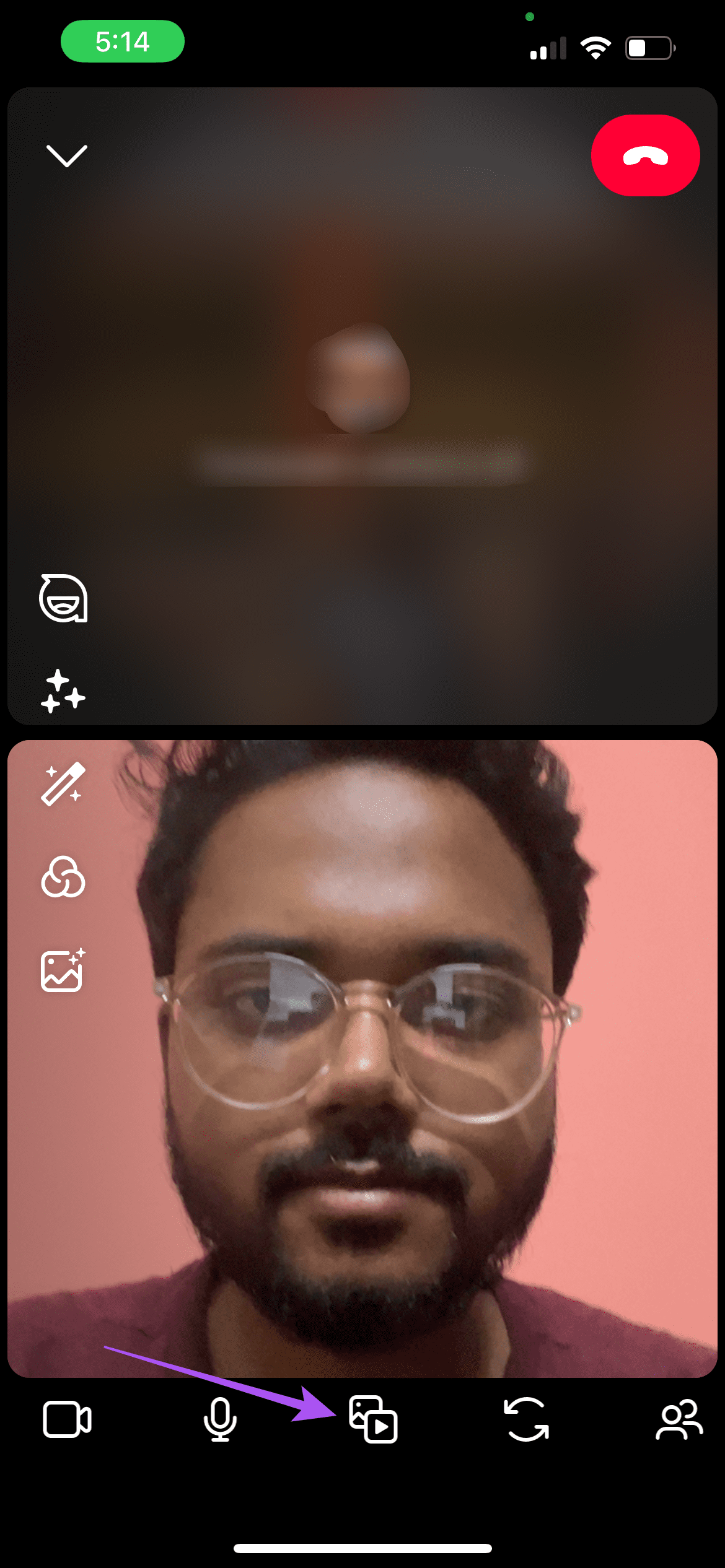
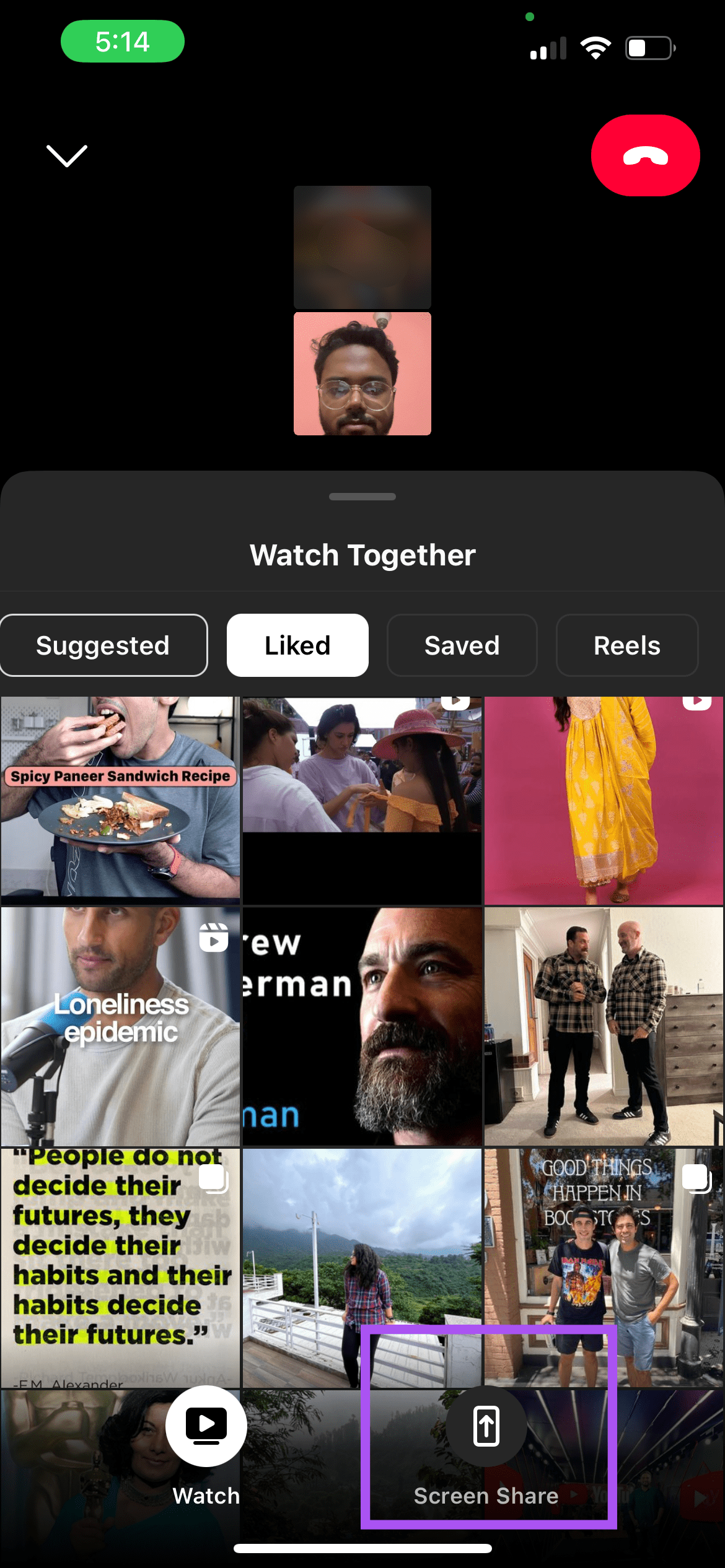
步驟 4:點擊開始廣播 (iPhone)或立即開始 (Android)以分享您的螢幕。
當您離開 Instagram 應用程式中的視訊通話螢幕後,您的手機螢幕將開始分享您的聯絡人。
若要停止螢幕分享,請返回 Instagram 並點擊「停止分享」。
由於您可以從 Mac 或 Windows PC 存取 Instagram 個人資料,因此您也可以選擇共享電腦螢幕。只需確保您有強大的互聯網連接,以便在共享螢幕時不會出現延遲。
第 1 步:前往Instagram並登入您的帳戶。然後點擊左側選單中的消息圖示。
步驟2:開啟聊天窗口,點選右上角的相機圖示開始視訊通話。
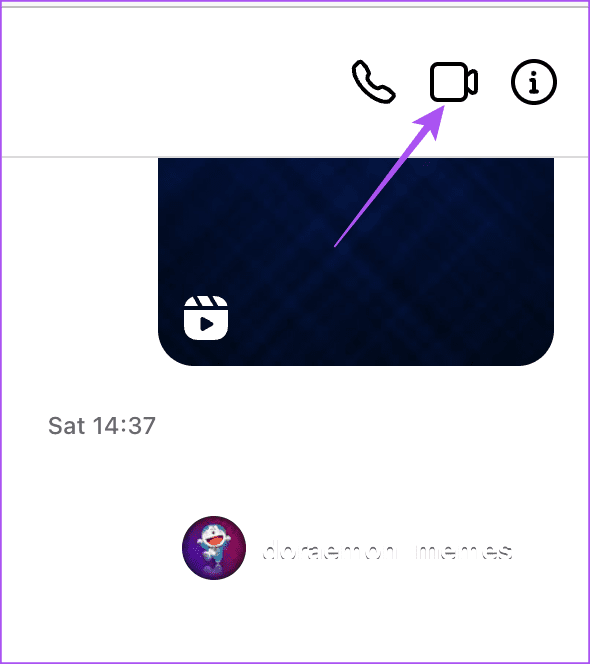
請注意,Instagram 的視訊通話功能可能無法在 Safari 瀏覽器中使用。我們建議使用 Chrome、Firefox 或 Microsoft Edge 進行相同的操作。
步驟 3:通話進行後,點選底部的螢幕分享圖示。
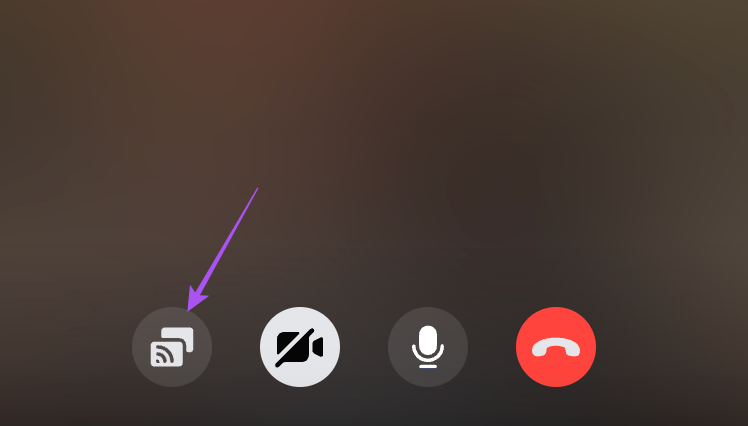
步驟 4:選擇要共用桌面螢幕的哪個部分,然後按一下右下角的「共用」進行確認。
要停止螢幕共享,請點擊底部的停止共享。
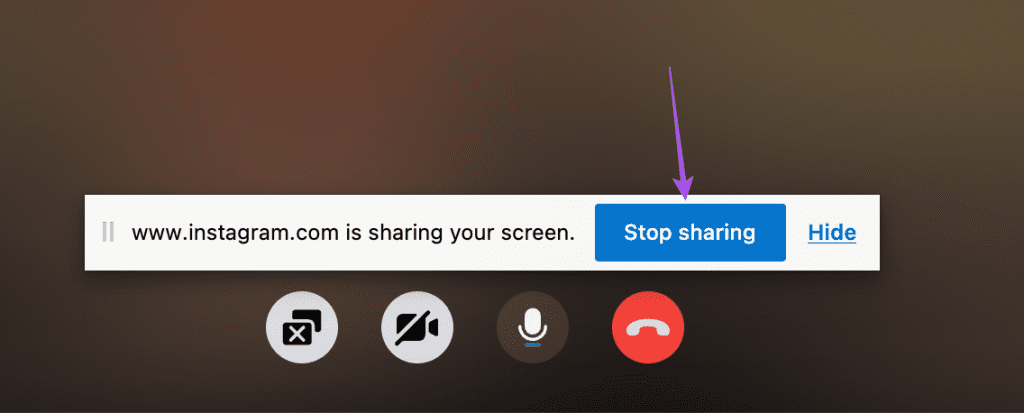
如果您在 Instagram 視訊通話期間無法共享螢幕,可以使用以下一些故障排除方法來解決 iPhone 或 Android 手機上的問題。
發現解決 Google Meet 麥克風問題的有效方法,包括音頻設置、驅動程序更新等技巧。
在 Twitter 上發送訊息時出現訊息發送失敗或類似錯誤?了解如何修復 X (Twitter) 訊息發送失敗的問題。
無法使用手腕檢測功能?以下是解決 Apple Watch 手腕偵測不起作用問題的 9 種方法。
解決 Twitter 上「出錯了,重試」錯誤的最佳方法,提升用戶體驗。
如果您無法在瀏覽器中登入 Google 帳戶,請嘗試這些故障排除提示以立即重新取得存取權限。
借助 Google Meet 等視頻會議工具,您可以在電視上召開會議,提升遠程工作的體驗。
為了讓您的對話更加安全,您可以按照以下步驟在行動裝置和桌面裝置上為 Instagram 聊天啟用端對端加密。
了解如何檢查您的 Dropbox 安全設定有助於確保您的帳戶免受惡意攻擊。
YouTube TV 為我們提供了許多堅持使用的理由,因為它融合了直播電視、點播視頻和 DVR 功能。讓我們探索一些最好的 YouTube 電視提示和技巧。
您的三星手機沒有收到任何通知?嘗試這些提示來修復通知在您的 Samsung Galaxy 手機上不起作用的問題。








